Bei einer Neuinstallation oder einem Linux-Update können wir feststellen, dass bestimmte Programme und Anwendungen standardmäßig festgelegt sind. Eines davon ist der Firefox-Webbrowser :
Obwohl Mozilla Firefox ein Browser ist, der aufgrund seiner verschiedenen integrierten Funktionen und Merkmale zunehmend an Ansehen gewonnen hat, können wir nicht ausschließen oder leugnen, dass in Ihrer Umgebung bestimmte Sicherheitslücken bestehen, die die Sicherheit unserer Informationen gefährden können.
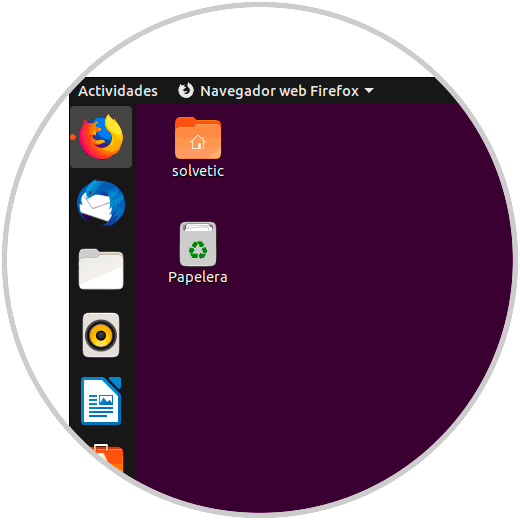
Gegenwärtig finden wir einige Fehler im Linux Firefox-Browser, wie zum Beispiel:
- Ein Pufferüberlastungsproblem
- Eine Fehlerprüfung Grenzen
- Unvollendete Downloads
- Unerwartete Schließungen und mehr
Obwohl einige dieser Fehler auf normale Weise behoben werden können, stellen andere ein Risiko dar, da sachkundige Benutzer den Speicher willkürlich lesen und schreiben können, was zu viel schwerwiegenderen Fehlern führt.
Das Firefox-Entwicklungsteam hat neue Updates veröffentlicht, bei denen die allgemeinen Sicherheitsaspekte verbessert wurden. Aus diesem Grund ist es ideal, unseren Browser auf die neueste Version (66.0.5) von Firefox zu aktualisieren, sofern dies noch nicht geschehen ist. das fügt tolle Funktionen hinzu.
TechnoWikis wird erläutern, wie Firefox auf diese neue Version aktualisiert wird, sofern dies noch nicht geschehen ist, und somit eine sichere und zuverlässige Navigation ermöglichen.
Denken Sie daran, unseren YouTube-Kanal zu abonnieren, um auf dem Laufenden zu bleiben! ABONNIEREN
1. Woher weiß ich, welche Version von Firefox unter Linux verwendet wird?
Dies ist der erste Schritt, wir müssen validieren, welche Version wir verwenden, dafür greifen wir auf den Browser zu
Wir klicken auf die Schaltfläche Hilfe / Über Firefox:
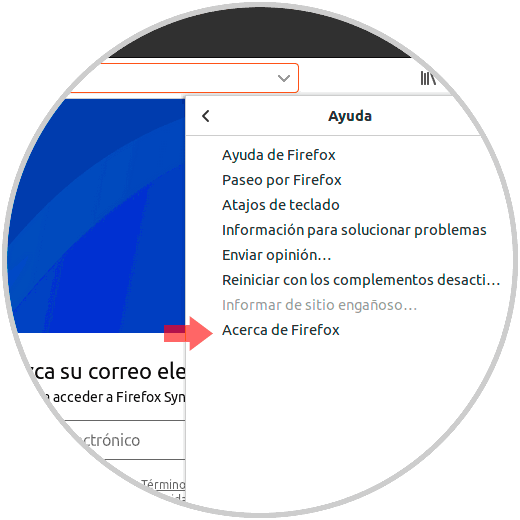
Das folgende Popup-Fenster wird angezeigt, in dem die verwendete Firefox-Version detailliert angezeigt wird:
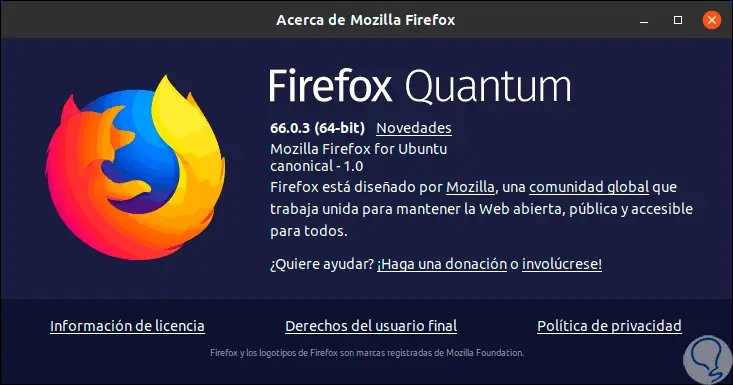
2. So aktualisieren Sie Firefox durch Aktualisieren von Linux
Für diesen Vorgang haben wir zwei Optionen, die wir im Detail erklären werden, entweder das gesamte System oder nur den Browser zu aktualisieren.
In diesem Fall verwenden wir Ubuntu 19.04, bei dem der Firefox-Browser als zentrale Erweiterung installiert ist. Dies bedeutet, dass das Update über die offiziellen Repositorys des Systems ausgeführt werden kann.
Zum Zeitpunkt der Aktualisierung des Betriebssystems werden alle zentralen Erweiterungen des Betriebssystems auf die neueste und stabilste verfügbare Version aktualisiert. Dazu führen wir zunächst Folgendes aus:
sudo apt update
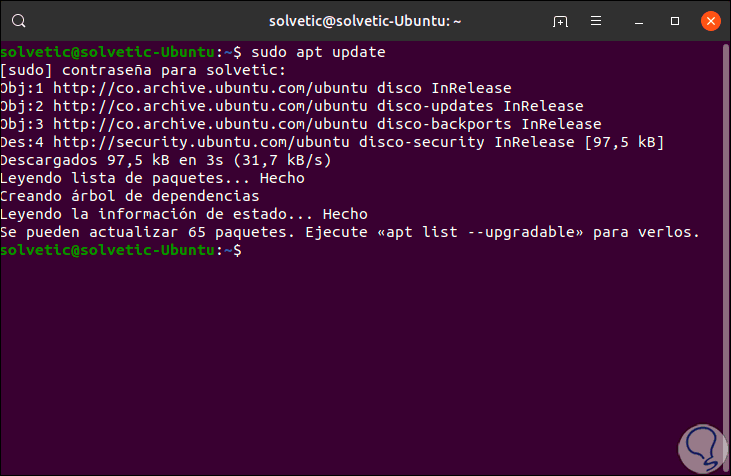
Dank dieses Befehls werden alle im System konfigurierten Repositorys synchronisiert und aktualisiert. Dort ist das System für die Ausführung verschiedener Aufgaben verantwortlich, z. B. die Überprüfung, ob auf alle konfigurierten Repositorys zugegriffen werden kann oder nicht, das Herunterladen und Importieren der erforderlichen öffentlichen Schlüssel, die Analyse lokal installierter Pakete mit remote verfügbaren Paketen, um nach Updates zu suchen und vieles mehr.
Sobald diese Überprüfung abgeschlossen ist, fahren wir mit der Aktualisierung fort, indem wir Folgendes ausführen.
sudo apt upgrade
Dort geben wir den Buchstaben S ein, um die Aktion zu bestätigen und mit dem Herunterladen und Aktualisieren fortzufahren. Sobald die Aktualisierungen abgeschlossen sind, starten wir das System mit dem Befehl reboot neu. Somit ist es mit dem globalen System-Update möglich, Firefox auf die neueste Version zu aktualisieren.

3. So aktualisieren Sie Firefox Linux
Möglicherweise möchten wir nicht alle Repositorys des Systems aktualisieren, sondern nur den Firefox-Browser. Dazu bereiten wir das System zunächst mit dem Befehl vor:
sudo apt update
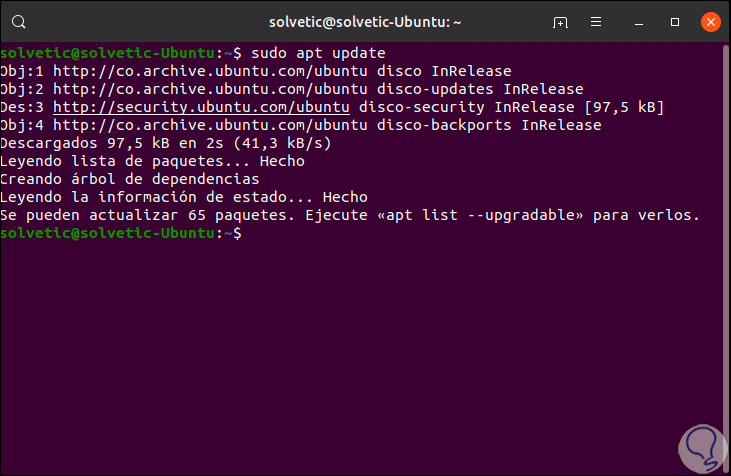
Jetzt aktualisieren wir Firefox, indem wir Folgendes ausführen:
sudo apt install - aktualisiere nur Firefox
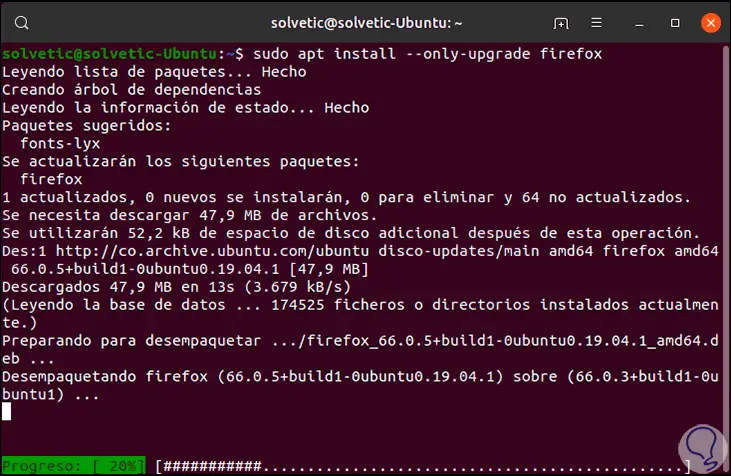
Sobald das Update abgeschlossen ist, sehen wir Folgendes:
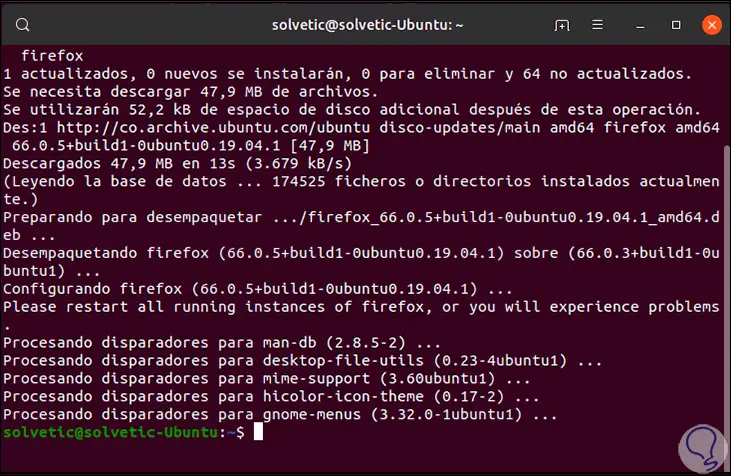
Sobald dieser Prozess abgeschlossen ist, bereinigen wir die verbleibenden Pakete, indem wir Folgendes ausführen:
sudo apt sauber
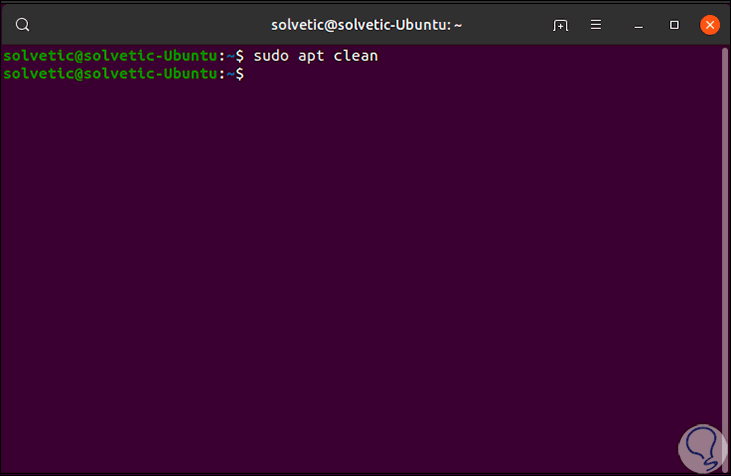
Mit einer dieser Methoden ist es möglich, den Firefox-Browser auf die neueste Version zu aktualisieren:
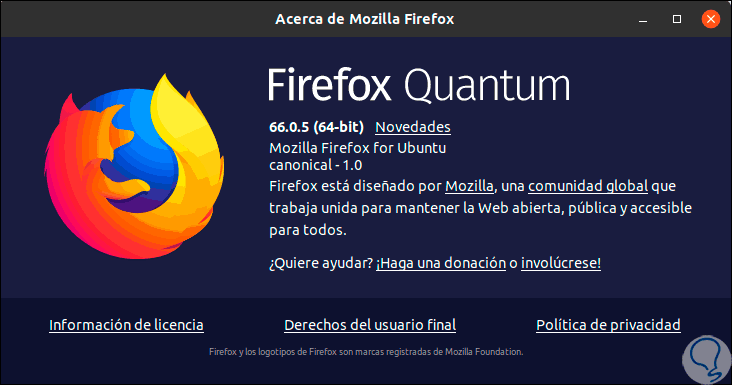
4. So aktualisieren Sie Firefox mit Linux-Entwicklerversionen
Zusätzlich startet Firefox normalerweise Testversionen, die als “Entwicklung” bezeichnet werden und Fehler enthalten können, da es sich um Beta-Versionen handelt, die in Zukunft stabil gestartet werden
Wenn Sie also die Neuigkeiten von Firefox erfahren möchten, können Sie diese Versionen zuerst installieren, indem Sie das offizielle Repository installieren:
sudo add-apt-repository ppa: ubuntu-mozilla-security / ppa
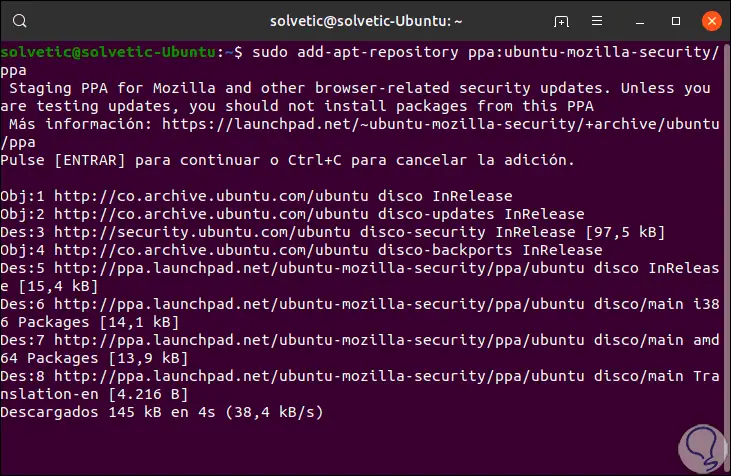
Dann aktualisieren wir das installierte Repository:
sudo apt update
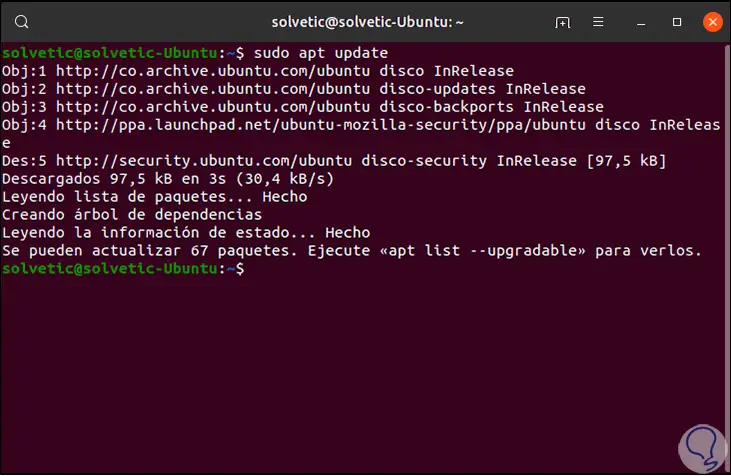
Schließlich installieren wir die Entwicklerversion von Firefox, indem wir Folgendes ausführen:
sudo apt Firefox installieren
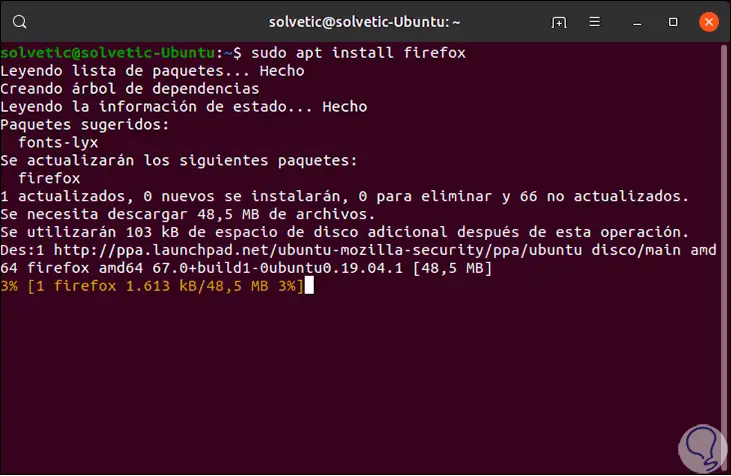
Beachten Sie, dass die aktuelle Firefox-Version 66 ist. In diesem Fall wird Version 67 heruntergeladen, was darauf hinweist, dass es sich um eine Beta-Version von Firefox handelt. Sobald der Download- und Installationsprozess abgeschlossen ist, können wir auf die Entwicklungsversion zugreifen und dies überprüfen Das ist nicht die stabile Version des Browsers:
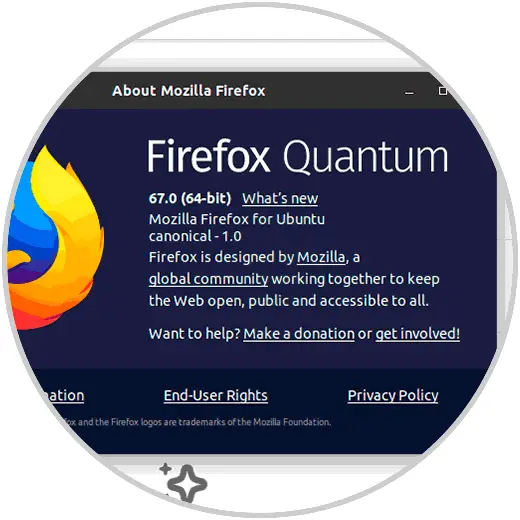
Wir haben die verschiedenen Möglichkeiten kennengelernt, unseren Firefox-Browser auf dem neuesten Stand zu halten und so Verbesserungen in Bezug auf Sicherheit, Leistung und Stabilität zu erzielen.